Список команд Discord

Дізнайтеся все про команди Discord і як їх використовувати з цим списком.
Discord містить потужний набір функцій дозволів, які можна налаштувати за допомогою ролей. Кожна роль може бути призначена кільком людям, і кожна особа може мати кілька ролей. Кожне налаштування дозволу має два значення: «Надано» і «Не надано». Коли користувач має кілька ролей із конфліктуючими дозволами, «надані» дозволи завжди переважають дозволи «не надані».
Щоб створити нову роль або керувати наявними ролями, вам потрібно відкрити меню ролей, для цього клацніть ім’я сервера у верхньому лівому кутку, а потім натисніть «Налаштування» зі спадного меню.
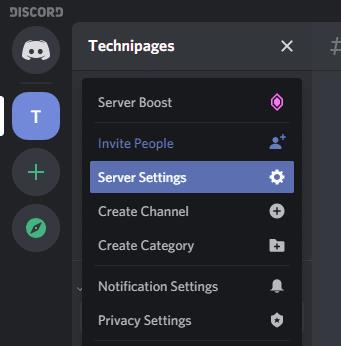
У налаштуваннях сервера перейдіть на вкладку «Ролі», другу зверху. Ви можете керувати наявними ролями за допомогою списку ролей або додати нову роль, натиснувши значок плюса у верхній частині списку ролей.
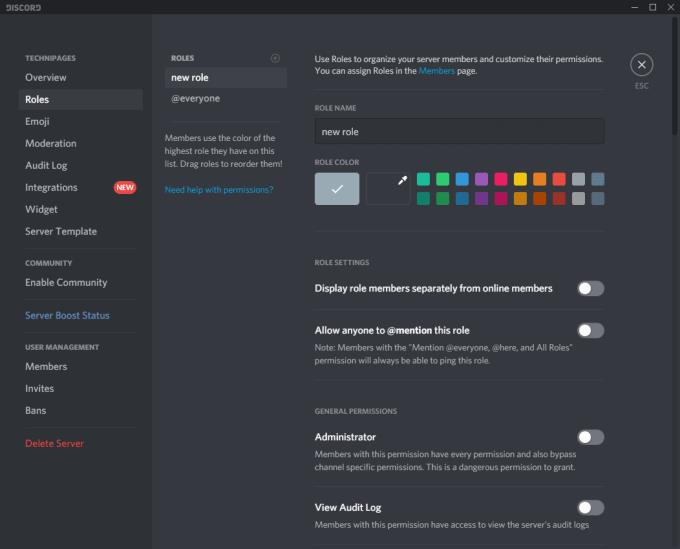
Першим варіантом для ролі є її ім’я, ви можете призначити будь-яке ім’я, яке забажаєте, але майте на увазі, що всі користувачі можуть бачити імена ролей усіх інших користувачів на вашому сервері.
Далі ви можете вибрати колір для ролі. Ім’я користувача відображатиметься кольором його найвищої ролі, упорядкованому за списком ролей.
Порада. Натисніть і перетягніть ролі в списку ролей, щоб змінити їх порядок.
Дізнайтеся все про команди Discord і як їх використовувати з цим списком.
Як комунікаційна платформа, орієнтована на геймерів, Discord пропонує ряд функцій, розроблених спеціально для роботи з онлайн-іграми. Одна з таких особливостей
У цьому посібнику з усунення несправностей ви знайдете шість корисних способів виправити аудіо Discord, якщо воно не відтворюється через гарнітуру.
Помилка Discord 1006 означає, що вашій IP-адресі заборонено використовувати веб-сайт Discord. Цей посібник покаже вам, як його обійти.
Якщо Discord не може отримати доступ до вашої камери, ваші пошуки рішень закінчуються на цьому. Цей посібник покаже вам, як вирішити проблему.
Ви коли-небудь чули про Skype? Якщо Skype дозволяє спілкуватися та спілкуватися з іншими, Discord дозволяє робити те саме, одночасно граючи в онлайн-ігри. Він біжить
Оскільки Discord є соціальною платформою, ви також можете надсилати запити в друзі. Якщо ця функція не працює для вас, скористайтеся цим посібником, щоб виправити її.
Discord містить потужний набір функцій дозволів, які можна налаштувати за допомогою ролей. Кожну роль можна призначити кільком людям. Дізнайтеся, як працювати з дозволами на роль сервера Discord з цього посібника.
Багато користувачів скаржилися, що не змогли видалити програму, незважаючи на численні спроби. У цьому посібнику показано, як вирішити проблему.
Discord — це безкоштовна програма для спілкування, розроблена для геймерів. Він дозволяє текстові, голосові та відеочати, а також підтримує приватні повідомлення, групові повідомлення. Цей підручник пояснює, як запустити і запустити власний сервер Discord.
Дізнайтеся, як вимкнути чат у Zoom або обмежити його використання. Ось корисні кроки для зручного використання Zoom.
Дізнайтеся, як видалити непотрібні сповіщення Facebook та налаштувати систему сповіщень, щоб отримувати лише важливі повідомлення.
Досліджуємо причини нерегулярної доставки повідомлень на Facebook та пропонуємо рішення, щоб уникнути цієї проблеми.
Дізнайтеся, як скасувати та видалити повідомлення у Facebook Messenger на різних пристроях. Включає корисні поради для безпеки та конфіденційності.
На жаль, пісочниця Minecraft від Mojang відома проблемами з пошкодженими світами. Прочитайте наш посібник, щоб дізнатися, як відновити ваш світ та уникнути втрати прогресу.
Щоб знайти приховані чати Microsoft Teams, дотримуйтесь простих порад, щоб повернути їх у видимість і вести ефективну комунікацію.
Вам важко підключити свою консоль PS5 до певної мережі Wi-Fi або Ethernet? Ваша PS5 підключена до мережі, але не має доступу до Інтернету.
Вчасно надсилайте нагадування команді, плануючи свої повідомлення Slack, дотримуючись цих простих кроків на Android і deskrop. Тут ви знайдете корисні поради та кроки щодо планування повідомлень на Slack.
Telegram вважається одним із найкращих безкоштовних додатків для обміну повідомленнями з кількох причин, зокрема надсилаючи високоякісні фотографії та відео без стиснення.
Дізнайтеся, як вирішити проблему, коли Google Meet не показує вашу презентацію. Огляд причин та способів усунення несправностей.


















